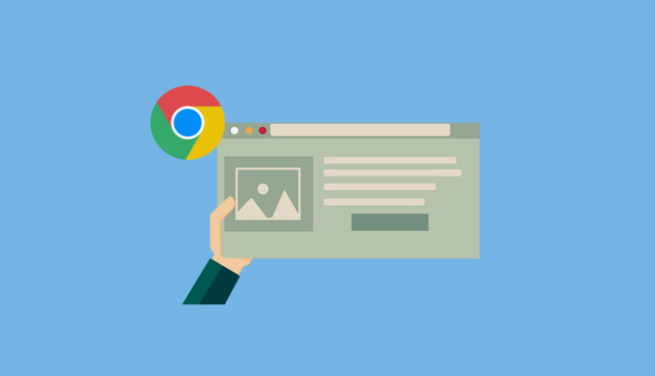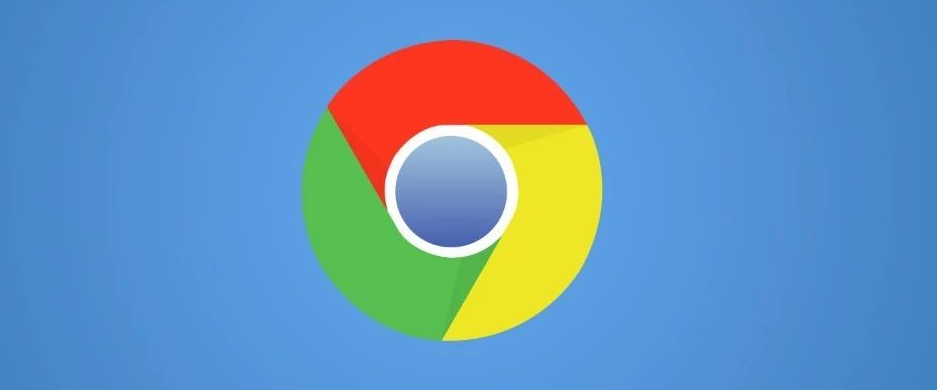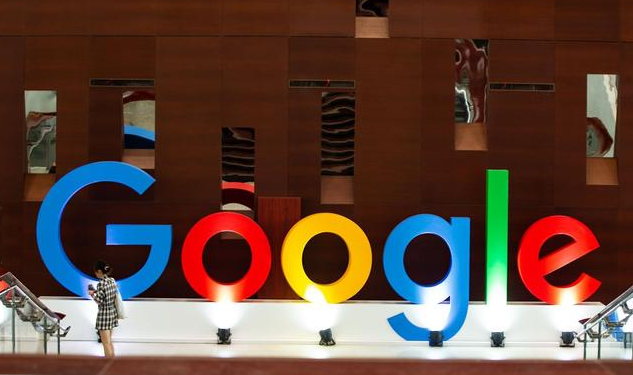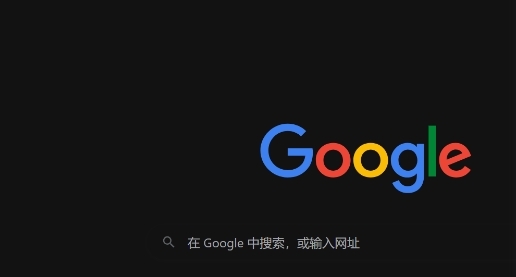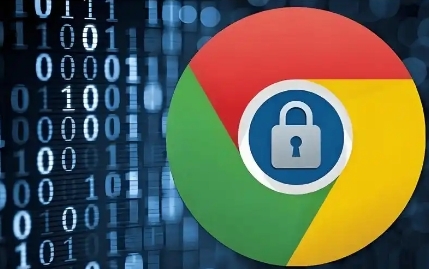教程详情
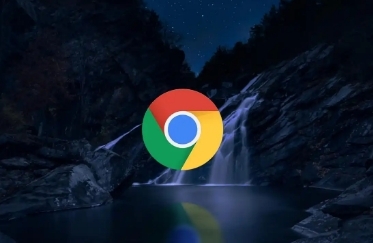
优化网络设置
- 检查网络连接稳定性:确保设备连接到稳定且高速的网络。不稳定或带宽不足的网络会导致图片加载缓慢甚至失败。可以通过查看其他网页或应用的加载速度来初步判断网络状况,若网络不佳,可尝试切换网络,如从 Wi-Fi 切换到移动数据,或反之。
- 清除浏览器缓存:长时间使用浏览器会积累大量缓存文件,这些文件可能会影响图片加载速度。定期清理缓存可释放磁盘空间并提高浏览器性能。在 Chrome 浏览器中,点击右上角的三个点,选择“更多工具”>“清除浏览数据”,在弹出的窗口中选择要清除的内容和时间范围,然后点击“清除数据”。
调整浏览器设置
- 开启硬件加速:Chrome 浏览器默认开启硬件加速,但有时可能会出现兼容性问题导致页面加载异常。可以尝试关闭硬件加速,观察图片加载是否有所改善。操作方法是在地址栏中输入“chrome://settings/”,然后在“高级”部分中找到“系统”选项,取消勾选“使用硬件加速模式(如果可用)”。
- 管理扩展程序:过多的扩展程序会占用系统资源,从而影响浏览器的运行速度。禁用或删除不必要的扩展程序,尤其是那些可能会干扰页面加载的扩展。在 Chrome 浏览器中,点击右上角的三个点,选择“更多工具”>“扩展程序”,在这里可以对扩展程序进行管理,如禁用、启用或删除。
优化图片本身
- 选择合适的图片格式:不同的图片格式适用于不同的场景。对于照片等色彩丰富的图像,JPEG 格式通常是较好的选择;而对于图标、线条图等简单图形,PNG 格式可能更合适。在保证图片质量的前提下,尽量选择文件大小较小的格式。
- 压缩图片:使用在线图片压缩工具或专业的图像编辑软件对图片进行压缩,在不影响视觉效果的情况下减小图片的文件大小。这样可以减少图片加载所需的时间和流量,从而提高加载速度。
其他注意事项
- 避免同时打开过多标签页:过多的标签页会占用大量的内存和 CPU 资源,导致浏览器运行缓慢,进而影响图片的加载速度。尽量保持只打开必要的标签页,及时关闭不需要的页面。
- 检查网页代码:如果只有特定网站的图片加载缓慢,可能是网站自身代码存在问题。这种情况下,可以尝试联系网站管理员反馈问题,或者等待网站开发者修复代码错误。
通过以上这些方法,可以在一定程度上提升 Chrome 浏览器中页面图片的加载顺畅度,让用户获得更好的浏览体验。